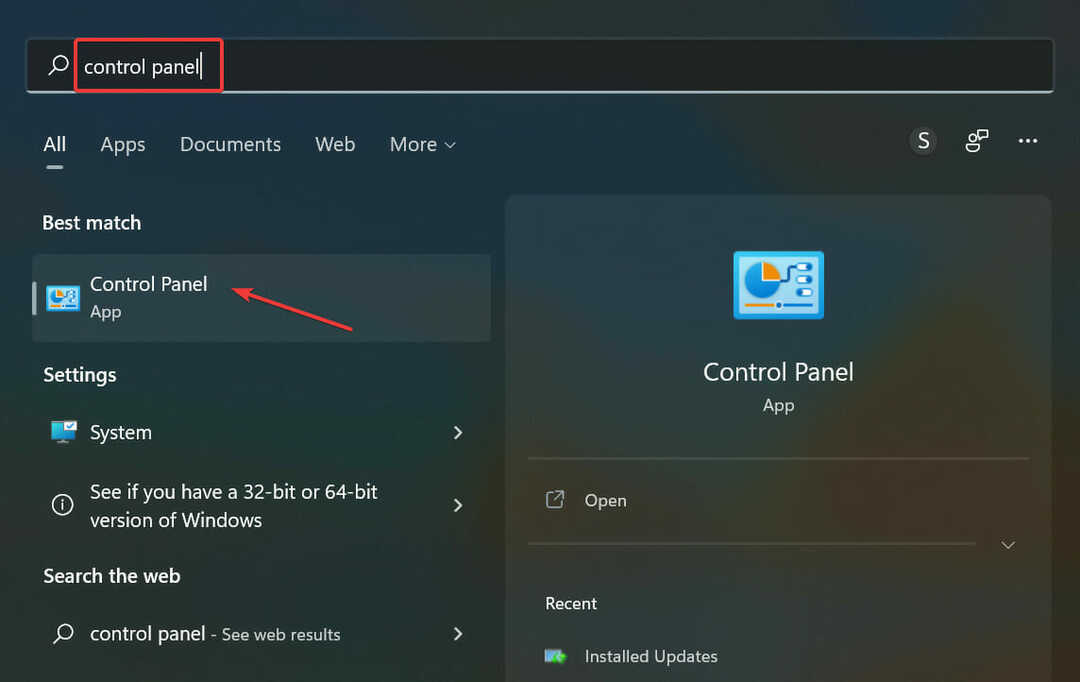- Não ser capaz de se conectar a uma VPN em seu PC pode colocar sua privacidade em risco.
- Na maioria das vezes, os problemas de VPN são temporários e se resolvem em breve.
- No entanto, geralmente surgem problemas de VPN em seu PC como resultado de uma configuração incorreta.
- Confira nosso guia e aprenda como você pode corrigir problemas de VPN em seu PC rapidamente.

Se você simplesmente não consegue habilitar uma VPN em seu PC, siga as etapas de solução de problemas listadas neste artigo para corrigir esse problema.
A maioria das falhas de conexão VPN é desencadeada por vários elementos que impedem seu PC de se conectar a servidores VPN.
Neste guia de solução de problemas, listaremos os fatores mais comuns que bloqueiam as conexões VPN e também mostraremos como eliminá-los.
5 melhores VPNs que recomendamos
 |
59% de desconto disponível para planos de dois anos |  Verifique a oferta! Verifique a oferta! |
 |
79% de desconto + 2 meses grátis |
 Verifique a oferta! Verifique a oferta! |
 |
85% de desconto! Apenas 1,99 $ por mês por plano de 15 meses |
 Verifique a oferta! Verifique a oferta! |
 |
83% de desconto (2,21 $ / mês) + 3 meses grátis |
 Verifique a oferta! Verifique a oferta! |
 |
76% (2.83$) no plano de 2 anos |
 Verifique a oferta! Verifique a oferta! |
Como posso corrigir problemas de conexão VPN?
1. Experimente outra solução VPN

A VPN recomendada abaixo é uma solução altamente confiável que funciona perfeitamente e nunca o incomodará com esses problemas de conexão.
Desenvolvido pela Kape Technologies, possui um histórico particularmente forte em privacidade, graças à sua política de não registro nas sessões de seus usuários.
Esta VPN irá até ocultar todas as suas atividades online do seu ISP. Basicamente, ele criptografa o tráfego da Internet e fornece firewalls de nível de servidor para que você possa navegar sem nunca olhar por cima do ombro.
Além disso, o streaming em HD é uma alegria, já que a rede super rápida dessa ferramenta garantirá que sua conexão seja estável o tempo todo. Com mais de 35.912 servidores em 77 países, basta fazer uma escolha!

Acesso privado à Internet
O acesso privado à Internet é a sua melhor escolha de VPN se você quiser ficar longe de problemas de conexão. Atualmente disponível com um grande desconto!
2. Reinicie o seu PC / modem
Às vezes, uma ação simples, como reiniciar o PC ou modem, pode fazer maravilhas. Manter seus dispositivos conectados por dias a fio pode fazer com que os recursos do sistema fiquem limitados.
Reinicialize o PC, roteador e modem e tente habilitar a conexão VPN novamente para ver se isso resolveu o problema.
Além disso, certifique-se de que seu roteador seja compatível com VPN. Você pode acessar o site do fabricante para verificar essas informações. Não se esqueça de sair da sua conta VPN e entrar novamente.
3. Atualize seu roteador
Se você não atualiza seu roteador / modem há muito tempo, isso pode explicar por que seu sistema não suporta conexões VPN.
Instale as atualizações de firmware mais recentes disponíveis para o seu modem, reinicie o dispositivo e tente se conectar à sua rede VPN novamente.
Atualizar seu firmware é um procedimento avançado. Se você não tomar cuidado, poderá causar danos permanentes ao seu roteador, portanto, tenha cuidado redobrado.
4. Alterar a porta / conexão
Sua conexão VPN pode não estar disponível devido a problemas de porta. Como resultado, vá para a página de configurações de sua VPN e defina a conexão para outra porta.
5. Desative seu antivírus / firewall
Às vezes, um software antivírus ou firewalls podem impedi-lo de habilitar sua VPN. Desative temporariamente essas ferramentas e ligue sua VPN.
Se funcionar, significa que seu antivírus / firewall está em conflito com sua conexão VPN.
Nesse caso, adicione a VPN à sua lista de exceções e você poderá usá-la com o antivírus / firewall em execução no seu PC.
6. Desinstalar adaptadores de rede
- Vamos para Começar > tipo Gerenciador de Dispositivos > clique duas vezes no primeiro resultado.
- Vamos para Adaptadores de rede > expanda a seleção.
- Selecione Desinstalar Miniporta WAN (IP), Miniporta WAN(IPv6) e Miniporta WAN (PPTP).

- Então Procure por alterações de hardware > os adaptadores que você desinstalou devem voltar.
- Tente habilitar sua conexão VPN novamente.
7. Reinicie o seu cliente DHCP
- Feche seu navegador.
- Vamos para Começar > tipo Serviços > clique duas vezes no primeiro resultado.
- Localize o Cliente DHCP > clique com o botão direito> selecione Reiniciar.

- Conecte-se à VPN novamente> inicie o navegador e verifique a conexão.
8. Mude o seu tipo de VPN para PPTP / SSTP
Alguns usuários relataram que conseguiram corrigir os problemas de conexão VPN que encontraram depois de alterar o tipo de VPN de Automático para PPTP ou SSTP.
Experimente esta solução e veja se funciona para você também.
9. Desinstale sua VPN
Se nenhuma das soluções listadas acima ajudou você, tente desinstalar e reinstalar o software VPN.
Esperamos que uma das soluções alternativas listadas neste artigo tenha ajudado a restaurar sua conexão VPN.
Como sempre, se você encontrou outras soluções para corrigir esse problema, pode ajudar a comunidade do Windows listando as etapas de solução de problemas na seção de comentários abaixo.
perguntas frequentes
A porta que você está usando ou o antivírus/ firewall provavelmente está causando essas falhas de conexão irritantes.
Para fazer isso, use um cliente VPN de terceiros e crie um perfil VPN em seu laptop com a ajuda destes etapas detalhadas.
Se a VPN não estiver se conectando, tente alterar a porta, desabilite seu antivírus / firewall ou consulte este guia rápido para mais soluções de trabalho.
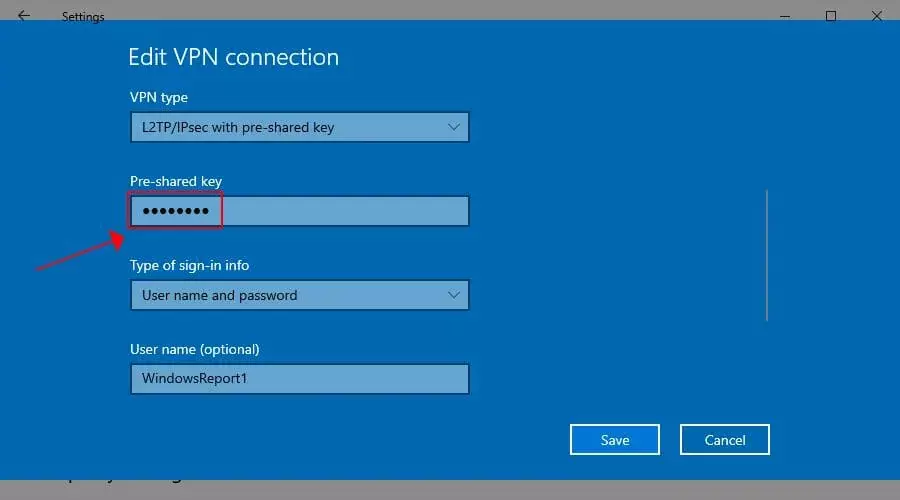
![Correção: problemas de VPN L2TP [bloqueados / sem resposta]](/f/59adafd98b4c738932dfa14072857f80.png?width=300&height=460)